كيفية استخدام أدوات الكتابة الذكية من Apple على جهاز iPhone فى 6 خطوات
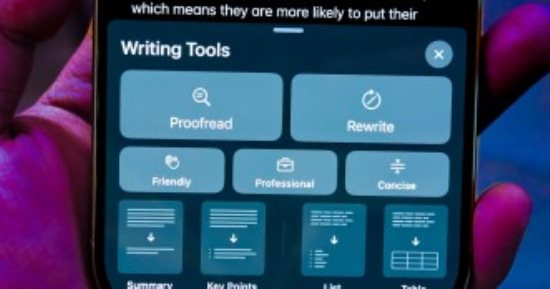
كيفية استخدام أدوات الكتابة الذكية من Apple على جهاز iPhone فى 6 خطوات هذا هو موضوع مقالنا عبر موقعكم «المفيد نيوز»، حيث نجيبكم فيه على كافة الاسئلة، ونلقي الضوء على كل ما يهمكم في هذا الموضوع ..فتابعو السطور القادمة بمزيد من الاهتمام.
انضمت شركة Apple أخيرًا إلى لعبة الذكاء الاصطناعي مع ميزات Apple Intelligence في iOS 18.1، والتي أصبحت الآن متاحة لكل شخص لديه هاتف متوافق.
ويمكنك أخيرًا البدء في استخدام كل ميزات الذكاء الاصطناعي الجديدة الرائعة هذه، مثل أدوات الكتابة، وSiri الأكثر ذكاءً، وتنظيف الصور، والمزيد.
فيما يلي كيفية تدقيق النص باستخدام أدوات الكتابة على iPhone
لنفترض أنك كتبت شيئًا ما للتو وتحتاج إلى إجراء تدقيق سريع للإملاء والنحو، ولكن لا يوجد أي شخص آخر متاح لإلقاء نظرة عليه في الوقت الحالي. يعد التدقيق اللغوي إحدى أدوات الكتابة المتاحة، ويمكن الوصول إليها في أي وقت على جهاز iPhone الخاص بك.
الخطوة 1: أثناء الكتابة، حدد النص الذي تريد تحسينه.
الخطوة 2: حدد أدوات الكتابة من القائمة المنبثقة، إذا لم تظهر، حدد زر السهم (>) لإظهار المزيد من الخيارات.
الخطوة 3: حدد التدقيق اللغوي.
الخطوة 4: بعد ذلك، تقوم Apple Intelligence بفحص النص بحثًا عن أي أخطاء نحوية أو إملائية، وسيتم تمييز أي تغييرات بخط ساطع.
الخطوة 5: من هناك، يمكنك عرض التغييرات وشرح التغيير، أو تجاهل التغيير (استخدم النص الأصلي)، أو التبديل بين الإصدار المحدث والإصدار الأصلي للنص.
الخطوة 6: إذا كنت لا تريد هذه التغييرات، فما عليك سوى تحديد تراجع، وإذا كنت تريد التغييرات، فانقر فوق تم.
للمزيد : تابعنا هنا ، وللتواصل الاجتماعي تابعنا علي فيسبوك وتويتر .









